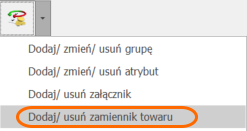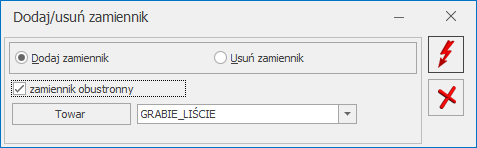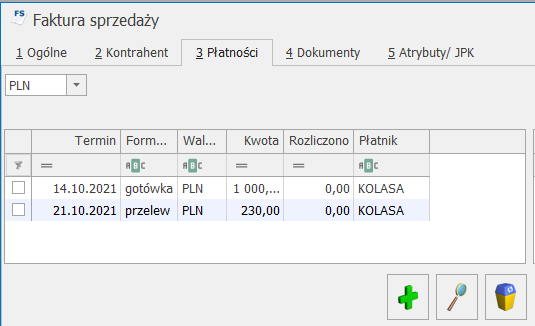Jak anulować Wydanie z magazynu, ale nie usuwać powiązanego z WZ zapisu kasowego?
Na dokumencie WZ, po zaznaczeniu w menu System/ Konfiguracja/ Program/ Użytkowe/ Operatorzy w zakładce [Parametry] parametru Płatność do WZ, możliwe jest określenie formy płatności. Wybór formy jest możliwy spośród form nieodroczonych o zaznaczonym (w menu System/ Konfiguracja/ Firma/ Kasa/Bank/ Formy płatności) typie gotówka lub karta. W związku z tym, w momencie zatwierdzania WZ, następuje przyjęcie wpłaty, a w module Kasa/Bank tworzy się odpowiedni zapis.
W przypadku próby anulowania WZ z zarejestrowaną płatnością, pojawi się komunikat: Dokument posiada rozliczone płatności. Powyższy komunikat jest uzależniony od parametru (w menu System/Konfiguracja/Firma/Kasa/Bank/Parametry) Kasowanie rozliczeń przy kasowaniu i anulowaniu dokumentów.
Jeżeli parametr jest zaznaczony to komunikat nie wystąpi z powodu automatycznego usuwania zapisów kasowych podczas anulowania dokumentu.
W przypadku gdy parametr nie jest zaznaczony to po wykonaniu tej operacji, możliwe będzie anulowanie Wydania Zewnętrznego z przyjętą płatnością (nawet wtedy, gdy raport, w którym znajduje się płatność został zamknięty), a zapis kasowy pozostanie w bazie.